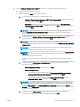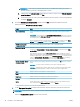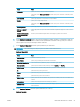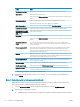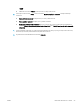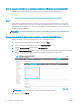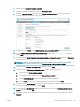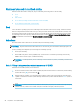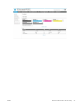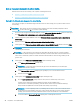HP Color LaserJet Managed MFP E77800 Series, HP LaserJet Managed MFP E72500 Series User's Guide
Funkce Popis
Předpona názvu souboru
1
Nastavení výchozí předpony názvu souboru u souborů ukládaných do síťové složky.
Název souboru Výchozí název ukládaného souboru.
Zaškrtnutím políčka Může upravit uživatel umožníte úpravy tohoto nastavení z ovládacího panelu
tiskárny.
Přípona názvu souboru
1
Nastavení výchozí přípony názvu souboru u souborů ukládaných do síťové složky.
Duplikace výchozí přípony názvu souboru [lename]_YYYYMMDDT
Náhled názvu souboru
1
Zadejte název souboru a potom klikněte na tlačítko Aktualizovat náhled.
Formát číslování souborů
1
Vyberte formát názvu souboru pro případ, kdy se úloha rozděluje do několika souborů.
Přidat číslování, pokud úloha
obsahuje pouze jeden soubor
(např. _1 – 1)
1
Toto nastavení vyberte, chcete-li k názvu souboru přidat číslování, pokud má úloha pouze jeden
soubor místo více souborů.
Typ souboru Vyberte formát ukládaného souboru.
Zaškrtnutím políčka Může upravit uživatel umožníte úpravy tohoto nastavení z ovládacího panelu
tiskárny.
Vysoká komprese (menší
soubor)
1
Toto nastavení vyberte ke komprimování skenovaného souboru, aby se zmenšila velikost
souboru. Proces skenování pro soubor s vysokou kompresí však může trvat déle než u souboru
s kompresí normální.
Šifrování dokumentů PDF
1
Pokud je jako typ souboru vybrán formát PDF, pak tato možnost zajišťuje šifrování výstupního
souboru PDF. Jako součást šifrování musí být zadáno heslo. Stejné heslo je nutné použít
k otevření souboru. Uživatel bude před skenováním úlohy vyzván k zadání hesla, pokud je již
nenastavil před stisknutím tlačítka Start.
Rozlišení Nastavte rozlišení souboru. Obrázky s vyšším rozlišením obsahují více bodů na palec (dpi), takže
zobrazí větší množství detailů. Obrázky s nižším rozlišením obsahují menší počet bodů na palec a
zobrazí menší množství detailů, ale velikost souboru je menší.
Kvalita a velikost souboru Vyberte kvalitu souboru. Vyšší kvalita obrazu vyžaduje větší soubory než nižší kvalita obrazu,
soubory se také déle odesílají.
Barevně/Černobíle Určení, zda budou kopie vytištěny barevně, ve stupních šedi nebo pouze černobíle.
Potlačit prázdné stránky
1
Pokud je povolena možnost Potlačit prázdné stránky, budou prázdné stránky ignorovány.
Vytvořit více souborů
1
Toto nastavení vyberte ke skenování stránek do samostatných souborů na základě předem
určeného maximálního počtu stránek na soubor.
1
Toto nastavení je k dispozici pouze na stránce Pokročilá nastavení.
9. Zkontrolujte vybrané možnosti a ověřte, že jsou správné, a potom dokončete nastavení kliknutím na
tlačítko Použít.
Krok 4: Nakongurujte rychlá nastavení (volitelné)
Nakongurujte rychlá nastavení pro tiskárnu. Rychlá nastavení jsou zkrácené úlohy, které lze zpřístupnit na
hlavní obrazovce nebo v aplikaci Rychlého nastavení v tiskárně.
1. V oblasti Nastavení e-mailu v levém navigačním panelu klikněte na tlačítko Rychlá nastavení.
2. Vyberte jednu z následujících možností:
● Vyberte existující rychlé nastavení v části Quick Sets Application (Aplikace Rychlé nastavení) v tabulce.
92 Kapitola 6 Scan (Skenování) CSWW